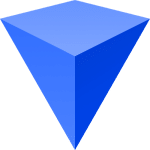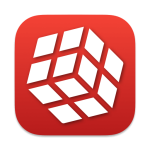還記得先前介紹過的「Presentify」嗎?這次要介紹他的同款進階版 ScreenBrush,除了Presentify有的功能以外又多了許多額外的神奇功能,而且免費版就很好用,絕對是會議簡報必備工具!
但這款工具仍然只限Mac、iOS用戶使用哦!
1.在螢幕上任何時候/任何地方畫上註記

在螢幕上畫圖、標記是電子白板APP非常基本的功能,但在ScreenBrush內有一個特別的「Ghost Mode」,官方的說明是這樣的:

白話文來說就是,你可以快速的凍結當前畫面(此時無法操作電腦,只能當作電子白板用),在螢幕上任意塗鴉後再迅速的恢復為一般的操作電腦模式,方便的地方就在於你能迅速在一般操作/電子白板模式之間切換。
2.鼠標強調、鼠標聚光燈

開啟ScreenBrush後馬上就會看到鼠標呈現強調模式,點及後會出現像是小煙火一樣的可愛動畫,而ScreenBrush還直接內建了聚光燈模式,點擊Menu上的聚光燈icon後就能切換,當會議進行中需要聚焦在特定畫面或重點時,聚光燈模式就是將參與者的目光更聚焦在特定區域的好方法!
3.手機遠端操控



這是我覺得ScreenBrush最讓人驚豔的地方,可以直接用手機APP遠端操作,實現了最常見的簡報換頁、雷射筆功能,讓你在會議中不用死死的黏在椅子上緊握滑鼠,可以更生動、更自由的進行簡報。
當然這功能也不是完美的,仍然有一些限制:
- 手機及筆電必須連接在同一個Wifi底下
- 簡報翻頁功能僅支援「Keynote」、「Microsoft Power Point」這兩款簡報軟體
4.費用

ScreenBrush的價格相較於Presentify而言更加便宜,只需要150台幣即可解鎖全部功能,至於功能有什麼差異呢?官網非常簡略並沒有說明,不過Roy幫你找到答案了:
ScreenBrush Plus 包含的額外功能為:
- Freeze Mode:沒錯,當你用免費版時只能使用Fade Mode,你畫上去的東西過1~2秒就會自動消失,這是ScreenBrush最心機的地方,將電子白板最核心的功能放在付費版裡面,但用其他的附加功能讓你覺得他物超所值。
- Undo/Redo:還原、重做功能
- Color Wheel:在免費版你只能使用預設的彩虹色,無法指定固定使用什麼顏色來繪圖
但除此之外,其他功能都包在免費版裡面,而且Settings裡面還有很多可以客製化的細部設定,價格部分也還在合理範圍內,所以Roy仍認為他還是一款很優秀、值得推薦的工具。
總結
ScreenBrush跟Presentify兩款都是電子白板系列的工具,至於該怎麼選擇呢?
如果你是極簡主義者、看到過多設定跟功能會感到恐慌,那可以考慮Presentify,因為他操作非常精簡。
如果你是精打細算、喜歡高CP值產品而不怕需要花多一點時間熟悉操作的話,那可以考慮ScreenBrush,因為他相對便宜又大碗。